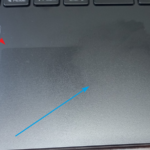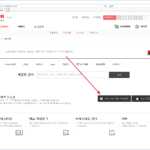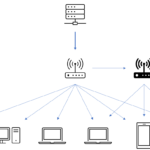마우스 / 센서 - 종류와 장단점
Created 2024-07-14
Last Modified 2024-07-14
마우스 센서는 컴퓨터 마우스의 움직임을 감지하고 이를 디지털 신호로 변환하는 장치입니다. 주로 사용되는 센서 타입은 광학 센서와 레이저 센서입니다. 각 센서의 작동 원리와 장단점에 대해서 알아보겠습니다.
광학 센서
광학 센서는 LED(발광 다이오드)와 CMOS(상보형 금속산화반도체) 이미징 칩을 사용합니다. 일반적으로 빨간색 LED가 사용됩니다. 이 LED는 마우스 바닥을 비추며, CMOS 센서가 표면의 이미지를 초당 수천 번 캡처합니다. 그 후 마우스 내부의 DSP(디지털 신호 프로세서)가 이러한 이미지를 분석하여 마우스의 이동 방향과 속도를 계산합니다.
작동 원리
- LED : 표면을 비추어 이미지를 만듭니다.
- CMOS 센서 : 표면 이미지를 초당 수천 번 캡처합니다.
- DSP : 이미지 간의 차이를 분석하여 마우스의 이동을 계산합니다.
장점
- 대부분의 표면에서 안정적으로 작동합니다.
- 가격이 저렴합니다.
- 유지 보수가 거의 필요 없습니다.
단점
- 투명하거나 반사율이 높은 표면에서는 작동이 불안정할 수 있습니다.
- DPI가 레이저 센서에 비해 낮을 수 있습니다.
레이저 센서
레이저 센서는 LED 대신 레이저 다이오드를 사용합니다. 레이저는 LED보다 더 세밀한 표면 변화를 감지할 수 있어, 더 높은 해상도와 정확성을 제공합니다. 이는 고해상도 게임이나 디자인 작업에서 특히 유리합니다.
작동 원리
- 레이저 다이오드 : 표면을 비추며 더 세밀한 이미지 캡처가 가능합니다.
- CMOS 센서 : 레이저로 비춰진 이미지를 초당 수천 번 캡처합니다.
- DSP : 이미지 간의 차이를 분석하여 마우스의 이동을 계산합니다.
장점
- 높은 DPI를 제공하여 매우 정확한 움직임 추적이 가능합니다.
- 다양한 표면에서 잘 작동하며, 특히 유리와 같은 반사 표면에서도 잘 작동합니다.
단점
- 가격이 비교적 비쌉니다.
- 일부 사용자에게는 과도한 민감도가 불편할 수 있습니다.
- 특정 표면에서는 예상치 못한 움직임이 발생할 수 있습니다.